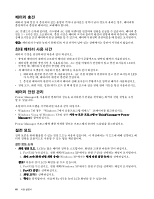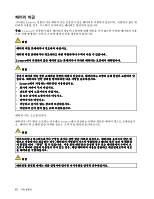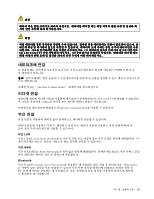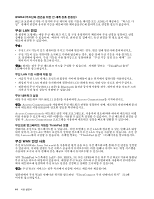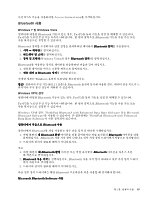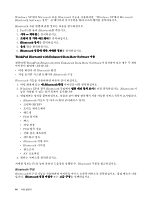Lenovo ThinkPad T420si (Korean) User Guide - Page 57
절전대기 모드로 진입하려면 Fn+F4를 누르십시오. 절전대기 모드로부터 복귀하려면 Fn 키
 |
View all Lenovo ThinkPad T420si manuals
Add to My Manuals
Save this manual to your list of manuals |
Page 57 highlights
• 절전(Windows XP LCD Fn+F4 Fn Fn+F12 4 Bluetooth LAN Fn+F5 Windows 7 및 Windows Vista의 경우 1 Windows Vista 2 3 4 5 6 Windows XP: 1 2 3 4 5 6 LCD 1. Power Manager 2 3 제 2 41

•
절전(Windows
(Windows
(Windows
(Windows XP
XP
XP
XP의 대기 모드):
):
):
): 절전(대기) 모드에서는 작업이 메모리에 저장되고 솔리드 스테
이트 드라이브 또는 하드 디스크 드라이브 및 LCD 화면이 꺼집니다. 컴퓨터의 절전 모드가 해제
되면 작업이 몇 초 내에 복원됩니다.
절전(대기) 모드로 진입하려면 Fn+F4를 누르십시오. 절전(대기) 모드로부터 복귀하려면 Fn 키
를 누르십시오.
•
최대 절전 모드: 이 모드를 사용하면 실행 중인 프로그램을 종료하거나 파일을 저장하지 않고도 컴퓨터
의 전원을 끌 수 있습니다. 최대 절전 모드로 전환하면 열려 있는 프로그램과 폴더, 파일이 모두 하드 디
스크에 저장된 후에 컴퓨터의 전원이 꺼집니다. 최대 절전 모드로 전환하려면, Fn+F12를 누르십시
오. 세션을 다시 시작하려면 전원 버튼을 4초 정도 누르십시오.
Bluetooth
또는 무선 LAN과 같은 무선 기능을 사용하지 않는 경우에는 꺼두십시오. 전력 유지에 도움이
됩니다. 무선 기능을 끄려면 Fn+F5를 누르십시오.
절전 모드 해제 기능 설정
컴퓨터가 최대 절전 모드로 진입한 경우, 절전 모드 해제 기능을 사용하지 않으면 배터리가 전혀 소모
되지 않습니다. 기본적으로 절전 모드 해제 기능이 사용되지 않도록 설정되어 있습니다. 절전 모드 해
제 기능을 사용하도록 설정한 경우에는 소량의 배터리 전력이 소모됩니다. 절전 모드 해제 기능을
사용하도록 설정하려면 다음과 같이 하십시오.
Windows 7 및 Windows Vista의 경우
1. 시작
➙
제어판
➙
시스템 및 보안(Windows Vista의 경우 시스템 및 유지 관리)을 클릭하십시오.
2. 관리 도구를 클릭하십시오.
3. 작업 스케줄러를 클릭하십시오. 관리자 암호 또는 확인을 요청하는 창이 표시되면 암호를 입력
하거나 확인하십시오.
4. 왼쪽 창에서 절전 모드 해제 기능을 사용하도록 설정할 작업 폴더를 선택하십시오. 예약된 작업
이 표시됩니다.
5. 예약된 작업을 클릭한 후 조건 탭을 클릭하십시오.
6. 전원 항목에서 이 작업을 실행하기 위해 절전 모드 종료 선택란을 선택하십시오.
Windows XP:
1. 시작
➙
제어판
➙
성능 및 유지 관리를 클릭합니다.
2. 예약된 작업을 클릭하십시오. 예약된 작업이 표시됩니다.
3. 예약된 작업 중 하나에서 마우스 오른쪽 버튼을 클릭하십시오.
4. 속성을 클릭하십시오.
5. 설정 탭을 클릭하십시오.
6. 전원 관리 항목에서 이 작업을 실행하기 위해 절전 모드 종료 선택란을 선택하십시오.
배터리 경보 설정
배터리 전원이 특정 레벨 이하로 떨어질 경우 세 가지 이벤트(경보가 꺼지고, 메시지가 표시되며, LCD가
꺼짐)가 발생하도록 컴퓨터를 프로그래밍할 수 있습니다. 다음과 같이 하십시오.
1. Power Manager를 시작하십시오.
2. 글로벌 전원 설정 탭을 클릭하십시오.
3. 배터리 부족 경보 또는 배터리 매우 부족에서 전원 수준의 백분율 및 동작을 설정하십시오.
참고:
배터리 전원이 부족해 컴퓨터가 절전(대기) 모드나 최대 절전 모드로 전환되는데도 경보 메시지가
표시되지 않았다면 컴퓨터가 정상 작동 상태로 복귀할 때 메시지가 표시될 수 있습니다. 정상 작동 상
태로 복귀하려면 확인을 누르십시오.
제
2
장
.
컴퓨터 사용
41